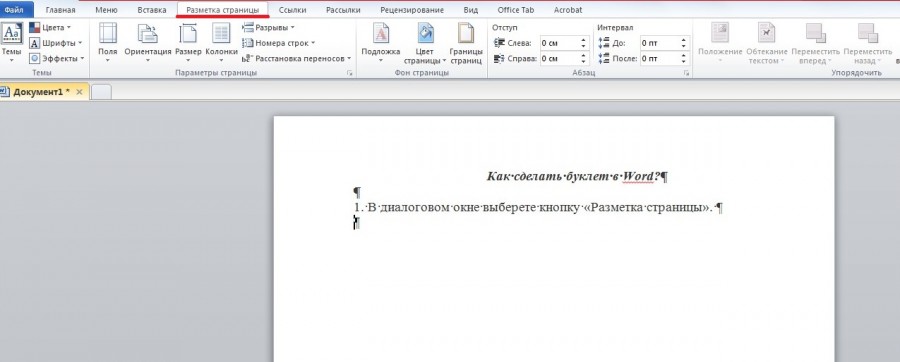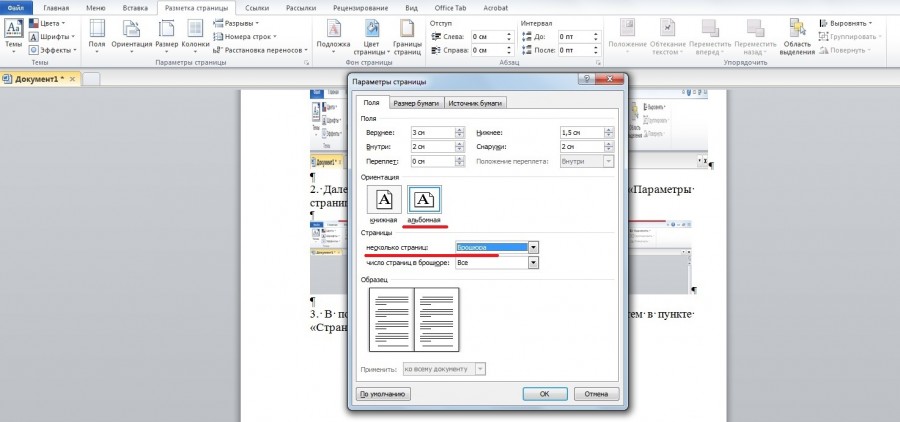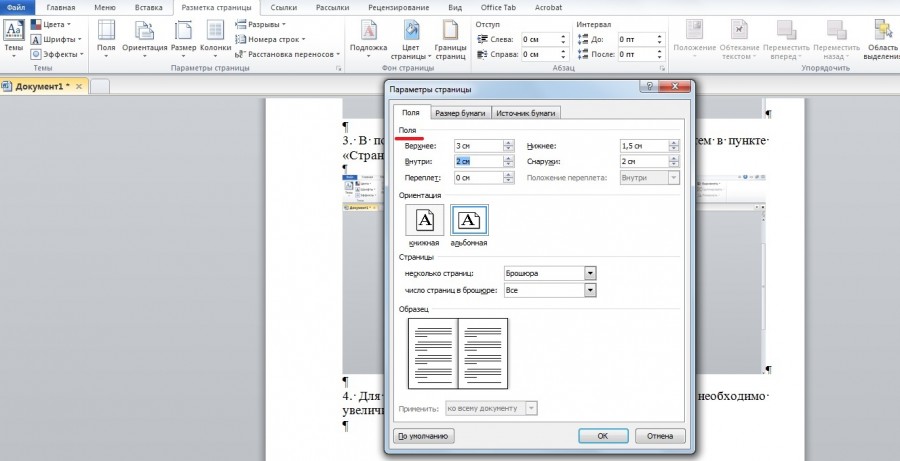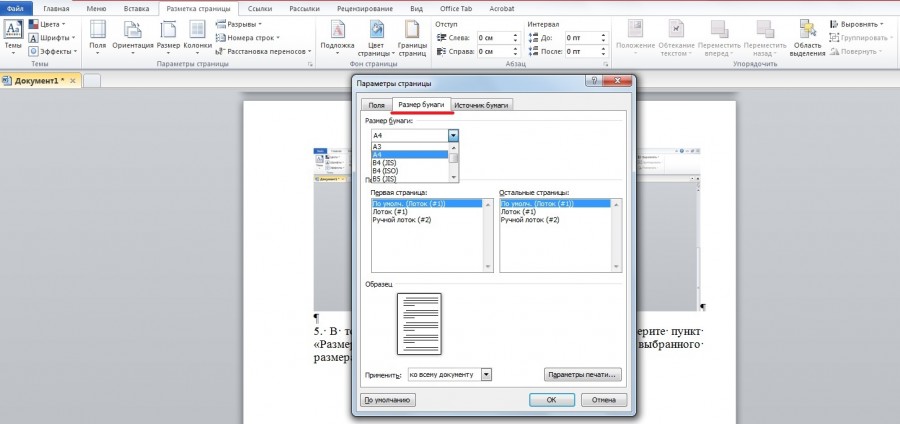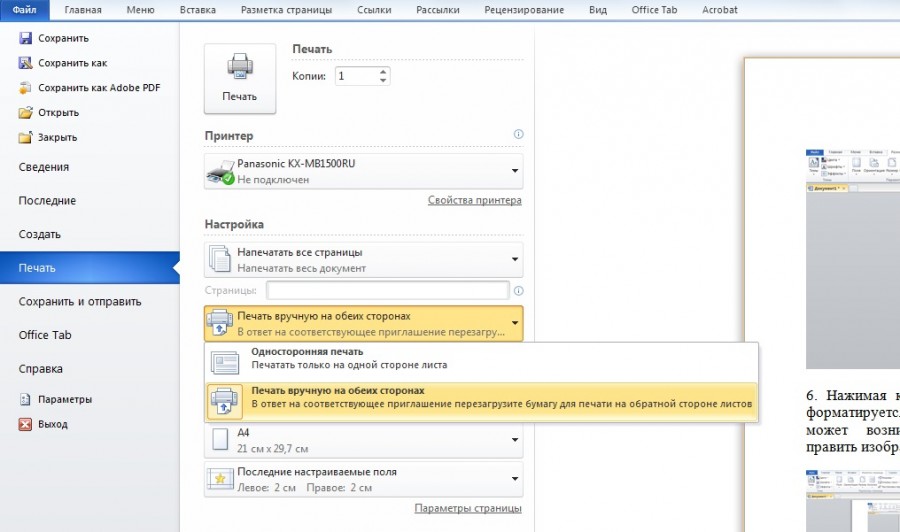При работе в Microsoft Word порой возникает необходимость распечатать документ в виде книги или буклета, например, сделать программы для научно-практической конференции или сделать красивый буклет для абитуриентов. Давайте вместе рассмотрим инструкцию, как это сделать правильно.
Первый шаг. Открываем необходимый документ. В ленте необходимо выбрать вкладку «Разметка страницы».
Второй шаг. Далее в выбранной вкладке открываем диалоговое окно «Параметры страницы, нажав на стрелку в правом нижнем углу.
 Третий шаг. В открывшемся поле выбираем ориентацию страницы «Альбомная», затем в пункте «Страницы» выбираем значение «Брошюра».
Третий шаг. В открывшемся поле выбираем ориентацию страницы «Альбомная», затем в пункте «Страницы» выбираем значение «Брошюра».
Четвертый шаг. Для того чтобы оставить пространство в сгибе буклета, необходимо увеличить внутренние поля, выбрав соответствующий размер.
Пятый шаг. В том же диалоговом окне «Параметры страницы» выбираем пункт «Размер бумаги». Конечный размер буклета – это половина выбранного размера страницы.
Шестой шаг. Нажимаем кнопку «Ок», текст автоматически форматируется под установленные параметры. Однако может возникнуть необходимость вручную поправить изображения и таблицы.
Cедьмой шаг. В ленте выбираем «Файл», «Печать». На принтерах с возможностями двусторонней печати выбираем соответствующий пункт, на представленном примере такой возможности нет, поэтому выбираем пункт «Печать вручную на обеих сторонах». Страницы в принтер необходимо будет вставлять при соответствующем запросе. Для того, чтобы напечатать брошюру правильно, необходимо переворачивать листы относительного короткого края бумаги.
Видео.